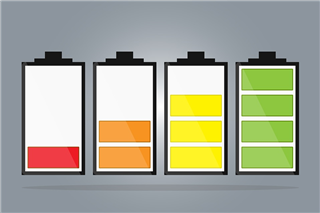[Gelöst] Samsung A51 Akku schnell leer – beheben
Viele Leute finden, dass das Samsung A51 sehr schnell Strom verbraucht, aber sie wissen nicht, wie sie Strom sparen können.
Handys gehören zu den Geräten, auf die wir im Alltag nicht verzichten können. Nachdem sie eine Weile benutzt wurden, stellen viele Menschen fest, dass sie ein Problem mit dem schnellen Akkuverbrauch haben. Es gibt viele Gründe für dieses Problem, wie z. B. eine übermäßige Nutzung des Handys, ein zu hohes Alter des Handys, die Verwendung des Handys während des Aufladens und eine starke Erhitzung des Handys. Besonders wenn Ihr Samsung Galaxy A51 Akku schnell leer ist oder langsam lädt, wie können Sie das Problem beheben? Keine Sorge, in diesem Anleitung finden Sie bestimmt Lösungen.

Samsung A51 Akku schnell leer
Teil 1: Samsung A51 Akku schnell leer – kleine Tipps
- Samsung Members checken und Akkuzustand prüfen
Zunächst können Sie den Akkustatus Ihres Samsung A51-Handys überprüfen. Sie können Informationen über den Akkustatus Ihres Handys über die auf Ihrem Samsung A51 vorinstallierte Anwendung Samsung-Mitgliedschaft abrufen. Klicken Sie auf „Hilfe holen“ und Ihr Samsung A51 beginnt automatisch mit der Diagnose des Akkustatus. Wenn das Ergebnis der Prüfung zeigt, dass der Akku normal funktioniert, liegt kein Problem mit dem Akku Ihres Samsung A51s vor. Wenn das Prüfergebnis ein Problem anzeigt, können Sie weitere Maßnahmen ergreifen – falls erforderlich, ersetzen Sie die Batterie durch eine neue.
- Bildschirmhelligkeit anpassen
Es ist bekannt, dass der Bildschirm Ihres Handys einer der Gründe ist, warum Ihr Handy so viel Strom verbraucht. Um die Lebensdauer des Akkus zu verlängern, können Sie die Helligkeit des Bildschirms Ihres Samsung A51-Handys anpassen, indem Sie eine möglichst dunkle Einstellung wählen. Gehen Sie zu Einstellungen > Display und stellen Sie eine etwas geringere Helligkeit ein und aktivieren Sie die adaptive Helligkeit, um die Helligkeit an das Umgebungslicht anzupassen.
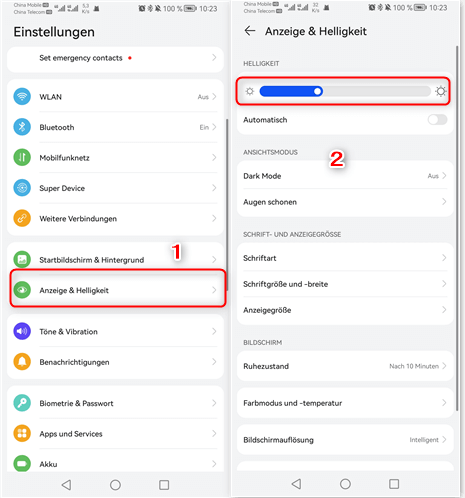
Helligkeit des Handys anpassen
- Apps im Hintergrund beenden
Um jederzeit Zugriff auf das Datum und die Uhrzeit sowie auf Benachrichtigungen zu haben, bietet das Samsung A51 die Anwendung Always On Display, die zwar nützlich ist, aber andererseits einen hohen Akkuverbrauch des Handysystems verursacht. Um Ihren Akku zu schonen, empfehlen wir Ihnen, “Immer eingeschaltet” zu deaktivieren. Gehen Sie zu Einstellungen > Sperrbildschirm und deaktivieren Sie Always On Display.
- Ortungsdienste und Bluetooth deaktivieren
Auch Bluetooth, WLAN, GPS, NFC usw. arbeiten ständig im Hintergrund, was dazu führen kann, dass Ihr Samsung A51 schnell Strom verbraucht. Daher empfiehlt es sich, die Statusleiste herunterzuziehen und unnötige Verbindungen und Standortdienste zu deaktivieren, wenn diese Anwendungen nicht benötigt werden.
Teil 2: Samsung Akku schnell leer – mit DroidKit das System reparieren
Wenn Sie die oben genannten Methoden ausprobiert haben und sie das Problem, dass der Akku Ihres Samsungs leer ist, nicht lösen, müssen Sie prüfen, ob der Akku Ihres Samsungs aufgrund eines Fehlers in Ihrem Handysystem leer ist. In diesem Fall müssen Sie zunächst Ihr Handysystem reparieren. Keine Sorge, das lässt sich mit DroidKit leicht bewerkstelligen.
Produktvorteile:
- DroidKit ist für jeden Benutzer geeignet, um alle Samsung-Systemprobleme zu beheben, und dabei wird kein Datenverlust verursacht.
- Mit seiner Android-System-Reparatur-Funktion, kann es die Probleme der langsamen Aufladung, schnellen Stromverbrauch, Samsung Gesundheit, Stromverbrauch, Strecken auf Samsung-Logo, schwarzer Bildschirm, Touchscreen nicht funktioniert, etc. 3. lösen.
- Zusätzlich alle Android-Bildschirmsperren entsperren, Samsung FRP-Sperre umgehen, gelöschte Daten ohne Root wiederherstellen, etc.
Hier erfahren Sie die ausführlichen Schritte.
Gratis Herunterladen * 100% sauber & sicher
Schritt 1: Installieren Sie DroidKit und starten Sie es > Dann tippen Sie auf „System-Reparatur“.

System-Reparatur wählen
Schritt 2: Schließen Sie Ihr Samsung A51 mit Ihrem Computer > Klicken Sie auf „Starten“.

Auf „Starten“ klicken. um das Samsung-System zu reparieren
Schritt 3: Folgen Sie den Anweisungen, um den Wiederherstellungsmodus Ihres Samsungs aufzurufen.
Schritt 4: Sie finden den PDA-Code auf Ihrem Samsung und geben Sie ihn ein.

Die Firmware herunterladen
Schritt 5: Nachdem die Firmware heruntergeladen wird, tippen Sie auf „Jetzt beheben“ > Die Systemreparatur startet automatisch.
Teil 3: Tipp: Die Samsung-Daten auf PC sichern, um die Datenverluste zu vermeiden
Außerdem befähigt DroidKit auch, die Samsung-Daten auf dem PC zu sichern, um die Datenverluste zu vermeiden. Wir zeigen Ihnen die Schritte am Beispiel von der Sicherung der Fotos.
Schritt 1: Laden Sie DroidKit auf Ihren PC herunter > Starten Sie DroidKit und klicken Sie auf „Datenmanager“.

Auf Datenmanager klicken
Schritt 2: Schließen Sie Ihr Samsung über das USB-Kabel an Ihren PC an und tippen Sie auf „Starten“.

Auf Starten klicken, um fortzufahren
Schritt 3: Tippen Sie z. B. auf „Fotos“, um sie auf dem PC zu sichern.
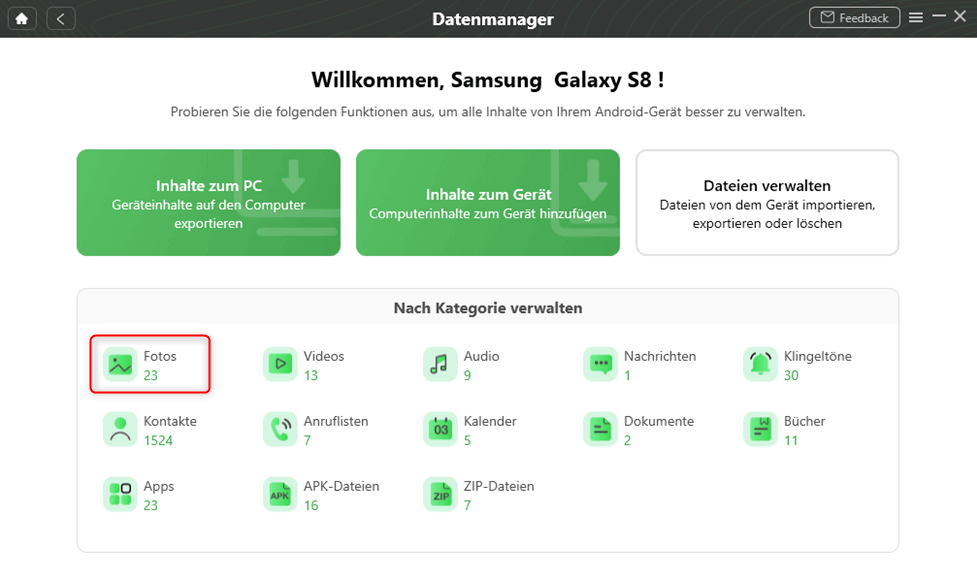
DroidKit-Datenmanager-Fotos-auswählen
Schritt 4: Wählen Sie die Fotos aus, die Sie sichern wollen, und klicken Sie auf „Zum PC“ > Dann werden die ausgewählten Fotos schnell übertragen.

Fotos vom Android auf Mac oder PC übertragen
Fazit
Der schnelle Akkuverbrauch von Handys bereitet allen Nutzern Kopfzerbrechen. Die Menschen wollen, dass der Akku ihres Handys länger hält. Ich bin sicher, dass Sie durch diesen Artikel viele Möglichkeiten kennengelernt haben, den Stromverbrauch Ihres Handys zu senken. Wir empfehlen DroidKit, das nicht nur Ihr Handysystem repariert, sondern Ihnen auch hilft, Ihre Handydaten auf Ihrem Computer zu sichern.
Weitere Fragen über Produkt? Kontaktieren Sie bitte userem Support Team, um Lösungen schnell zu bekommen >